فہرست کا خانہ
ایکسل میں ABS فنکشن
ایکسل میں ABS فنکشن کا صرف ایک مقصد ہے - کسی نمبر کی مطلق قدر حاصل کرنا۔
ABS(نمبر) <0 جہاں نمبروہ نمبر ہے جس کی آپ مطلق قدر حاصل کرنا چاہتے ہیں۔ اس کی نمائندگی کسی قدر، سیل حوالہ یا کسی اور فارمولے سے کی جا سکتی ہے۔مثال کے طور پر، سیل A2 میں کسی عدد کی مطلق قدر معلوم کرنے کے لیے، آپ یہ فارمولہ استعمال کرتے ہیں:
=ABS(A2)
مندرجہ ذیل اسکرین شاٹ ایکسل میں ہمارا مطلق فارمولہ دکھاتا ہے:

ایکسل میں مطلق قدر کا حساب کیسے لگایا جائے
اب آپ کو مطلق قدر کا تصور معلوم ہے اور ایکسل میں اس کا حساب کیسے لگائیں۔ لیکن کیا آپ کسی مطلق فارمولے کی حقیقی زندگی کے اطلاق کے بارے میں سوچ سکتے ہیں؟ امید ہے کہ درج ذیل مثالیں آپ کو اس کے بارے میں بہتر سمجھنے میں مدد کریں گی کہ آپ واقعی کیا تلاش کر رہے ہیں۔
منفی نمبروں کو مثبت نمبروں میں تبدیل کریں
ایسے حالات میں جب آپ کو منفی نمبر کو مثبت نمبروں میں تبدیل کرنے کی ضرورت ہو، ایکسل ABS فنکشن ایک آسان حل ہے۔
فرض کریں، آپ ایک نمبر کو دوسرے سے گھٹا کر دو نمبروں کے درمیان فرق کا حساب لگاتے ہیں۔ مسئلہ یہ ہے کہ کچھ نتائج منفی نمبر ہیں جب کہ آپ چاہتے ہیں کہ فرق ہمیشہ مثبت نمبر ہو:

ABS فنکشن میں فارمولے کو لپیٹیں:
=ABS(A2-B2)
اور منفی نمبروں کو مثبت میں تبدیل کریں، مثبت نمبروں کو غیر متاثر چھوڑ کر:

معلوم کریں کہ کیا قدر اندر ہےرواداری
ایکسل میں ABS فنکشن کا ایک اور عام اطلاق یہ معلوم کرنا ہے کہ آیا دی گئی قدر (نمبر یا فیصد) متوقع رواداری کے اندر ہے یا نہیں۔
A2 میں اصل قدر کے ساتھ، متوقع قدر B2 میں، اور C2 میں رواداری، آپ اس طرح سے فارمولہ بناتے ہیں:
- متوقع قدر کو اصل قدر (یا دوسرے طریقے سے) سے گھٹائیں اور فرق کی مطلق قدر حاصل کریں: ABS(A2-B2)
- چیک کریں کہ آیا مطلق قدر اجازت شدہ رواداری سے کم یا اس کے برابر ہے: ABS(A2-B2)<=C2
- واپس کرنے کے لیے IF اسٹیٹمنٹ استعمال کریں۔ مطلوبہ پیغامات اس مثال میں، اگر فرق رواداری کے اندر ہے تو ہم "ہاں" واپس کرتے ہیں، "نہیں" ورنہ:
=IF(ABS(A2-B2)<=C2, "Yes", "No")
18>
مطلق کا خلاصہ کیسے کریں ایکسل میں قدریں
ایک رینج میں تمام نمبروں کا مطلق مجموعہ حاصل کرنے کے لیے، درج ذیل فارمولوں میں سے ایک استعمال کریں:
Array فارمولا:
SUM(ABS( رینج))باقاعدہ فارمولا:
SUMPRODUCT(ABS( range))پہلی صورت میں، آپ SUM فنکشن کو مجبور کرنے کے لیے ایک ارے فارمولہ استعمال کرتے ہیں تمام نمبرز کو مخصوص رینج میں شامل کریں۔ SUMPRODUCT فطرت کے لحاظ سے ایک سرنی قسم کا فنکشن ہے اور اضافی ہیرا پھیری کے بغیر کسی حد کو سنبھال سکتا ہے۔
سیل A2:B5 میں جمع کیے جانے والے نمبروں کے ساتھ، مندرجہ ذیل فارمولوں میں سے کوئی ایک علاج کا کام کرے گا:
Array فارمولہ، Ctrl + Shift + Enter دبانے سے مکمل ہوا:
=SUM(ABS(A2:B5))
باقاعدہ فارمولہ، معمول کے انٹر کے ساتھ مکملکی اسٹروک:
=SUMPRODUCT(ABS(A2:B5))
جیسا کہ ذیل کے اسکرین شاٹ میں دکھایا گیا ہے، دونوں فارمولے مثبت اور منفی اعداد کی مطلق قدروں کو جمع کرتے ہیں، نشان کو نظر انداز کرتے ہوئے:

زیادہ سے زیادہ/کم از کم مطلق قدر کیسے تلاش کی جائے
ایکسل میں کم سے کم اور زیادہ سے زیادہ مطلق قدر حاصل کرنے کا آسان ترین طریقہ درج ذیل ارے فارمولوں کو استعمال کرنا ہے۔
زیادہ سے زیادہ مطلق قدر:
MAX(ABS( range))کم از کم مطلق قدر:
MIN(ABS( range))A2:B5 میں ہمارے نمونہ ڈیٹاسیٹ کے ساتھ، فارمولے درج ذیل شکل اختیار کرتے ہیں:
زیادہ سے زیادہ مطلق قدر حاصل کرنے کے لیے:
=MAX(ABS(A2:B5))
کم از کم مطلق قدر تلاش کرنے کے لیے:
=MIN(ABS(A2:B5))
براہ کرم Ctrl+Shift+Enter دبانے سے ارے فارمولوں کو صحیح طریقے سے مکمل کرنا یقینی بنائیں۔
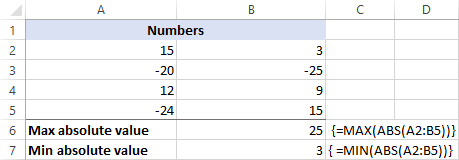
اگر آپ کو اپنی ورک شیٹس میں ارے فارمولے استعمال کرنا پسند نہیں ہے تو آپ چال چل سکتے ہیں۔ ABS فنکشن رینج کو پروسیس کرنے کے لیے اسے INDEX فنکشن کے array آرگیومینٹ میں داخل کرتا ہے جیسا کہ ذیل میں دکھایا گیا ہے۔
زیادہ سے زیادہ مطلق قدر حاصل کرنے کے لیے:
=MAX(INDEX(ABS(A2:B5),0,0))
کم از کم مطلق قدر حاصل کرنے کے لیے:
=MIN(INDEX(ABS(A2:B5),0,0))
یہ کام کرتا ہے کیونکہ row_num اور column_num آرگیومینٹس کے ساتھ ایک INDEX فارمولہ 0 پر سیٹ کیا جاتا ہے یا چھوڑ دیا جاتا ہے ایکسل کو انفرادی قدر کی بجائے پوری صف واپس کرنے کو کہتا ہے۔

ایکسل میں مطلق قدروں کا اوسط کیسے بنایا جائے
جو فارمولے ہم کم سے کم/زیادہ سے زیادہ مطلق قدر کا حساب لگانے کے لیے استعمال کرتے ہیں وہ بھی اوسط مطلق قدروں کو لے سکتے ہیں۔ آپ کو صرف MAX/MIN کو اوسط سے بدلنا ہوگا۔فنکشن:
آرے فارمولہ:
=MAX(ABS( range ))
باقاعدہ فارمولہ:
=AVERAGE(INDEX(ABS( range ),0,0))
ہمارے نمونے کے ڈیٹا سیٹ کے لیے، فارمولے جائیں گے مندرجہ ذیل ہے:
اوسط مطلق قدروں کے لیے صفوں کا فارمولا (Ctrl + Shift + Enter دبانے سے درج کیا گیا):
=MAX(ABS(A2:B5))
اوسط مطلق اقدار کا باقاعدہ فارمولا:
=AVERAGE(INDEX(ABS(A2:B5),0,0))

مزید مطلق قدر فارمولے کی مثالیں
اوپر ظاہر کردہ مطلق قدر کے عام استعمال کے علاوہ، Excel ABS فنکشن کو مجموعہ میں استعمال کیا جا سکتا ہے۔ دوسرے افعال کے ساتھ ان کاموں کو ہینڈل کرنے کے لیے جن کے لیے کوئی بلٹ ان حل نہیں ہے۔ ذیل میں آپ کو اس طرح کے فارمولوں کی چند مثالیں مل سکتی ہیں۔
آج کے قریب ترین تاریخ حاصل کریں - آج کے قریب ترین تاریخ حاصل کرنے کے لیے ایک مطلق قدر کا استعمال کیا جاتا ہے۔
مطلق قدر - درجہ کے لحاظ سے درجہ کا حساب لگائیں نشان کو نظر انداز کرتے ہوئے ان کی مطلق قدروں کے مطابق اعداد۔
ایک عدد کا اعشاریہ حصہ نکالیں - کسی عدد کا جزوی حصہ بطور مطلق قدر حاصل کریں۔
منفی عدد کا مربع جڑ حاصل کریں - منفی نمبر کا مربع جڑ لیں گویا یہ ایک مثبت نمبر ہے۔
اسی طرح ABS فنکشن کا استعمال کرکے ایکسل میں مطلق قدر کرنا ہے۔ اس ٹیوٹوریل میں زیر بحث فارمولے بہت سیدھے ہیں اور آپ کو اپنی ورک شیٹس کے لیے ان کو ایڈجسٹ کرنے میں شاید ہی کوئی دشواری پیش آئے گی۔ قریب سے دیکھنے کے لیے، آپ کو ہماری نمونہ Excel Absolute Value ورک بک ڈاؤن لوڈ کرنے کے لیے خوش آمدید کہتے ہیں۔
میں پڑھنے کے لیے آپ کا شکریہ ادا کرتا ہوں اور امید کرتا ہوں کہ اگلے ہفتے آپ کو ہمارے بلاگ پر ملوں گا!
ٹیوٹوریل نمبر کی مطلق قدر کے تصور کی وضاحت کرتا ہے اور ایکسل میں مطلق قدروں کا حساب لگانے کے لیے ABS فنکشن کے کچھ عملی اطلاقات دکھاتا ہے: رقم، اوسط، ڈیٹا سیٹ میں زیادہ سے زیادہ/منٹ مطلق قدر تلاش کریں۔<2
ایک بنیادی چیز جو ہم اعداد کے بارے میں جانتے ہیں وہ یہ ہے کہ وہ مثبت اور منفی ہو سکتے ہیں۔ لیکن بعض اوقات آپ کو صرف مثبت اعداد استعمال کرنے کی ضرورت پڑ سکتی ہے، اور اسی جگہ مطلق قدر کام آتی ہے۔
ایک عدد کی مطلق قدر
سادہ الفاظ میں، <کسی نمبر کی 8>مطلق قدر ایک عدد لائن پر صفر سے اس نمبر کا فاصلہ ہے، سمت سے قطع نظر۔
مثال کے طور پر، نمبر 3 اور -3 کی مطلق قدر ایک جیسی ہے۔ (3) کیونکہ وہ صفر سے یکساں طور پر دور ہیں:

مندرجہ بالا بصری سے، آپ اندازہ لگا سکتے ہیں کہ:
- کی مطلق قدر ایک مثبت نمبر بذات خود نمبر ہے۔
- کسی منفی نمبر کی مطلق قدر وہ نمبر ہے جس کے منفی نشان کے بغیر ہے۔
- مطلق قدر صفر کا 0۔
آسان!
ریاضی میں، x کی مطلق قدر کو اس طرح ظاہر کیا جاتا ہے

